
Բովանդակություն:
- Քայլ 1: Նյութեր և գործիքներ
- Քայլ 2: Պատյան 3D տպագրություն
- Քայլ 3. 3D տպագրություն Հետամշակում (ըստ ցանկության)
- Քայլ 4: SATA- ից USB ադապտերների պատրաստում
- Քայլ 5: Ներքին պատյան պատրաստելը
- Քայլ 6. Էլեկտրամոնտաժ և հավաքում. Ազնվամորի Պի
- Քայլ 7: Էլեկտրամոնտաժ և հավաքում. USB Breakout տախտակ
- Քայլ 8: Էլեկտրամոնտաժ և հավաքում. Տեղադրում
- Քայլ 9: Էլեկտրամոնտաժ և հավաքում. HDD ադապտերներ
- Քայլ 10: Գործի հավաքում. Երեսպատում (ըստ ցանկության)
- Քայլ 11: SD քարտի պատրաստում
- Քայլ 12: Գործի հավաքում
- Քայլ 13: Բաց մեդիա պահոցի կազմաձևում
- Քայլ 14: Կազմաձևեք OMV. System
- Քայլ 15: OMV- ի կազմաձևում. Պահեստավորում
- Քայլ 16. OMV- ի կազմաձևում. Մուտքի իրավունքների կառավարում
- Քայլ 17. OMV- ի կարգավորում. Servicesառայություններ
- Քայլ 18: Օգտագործելով NAS- ը
- Քայլ 19: Վերջնական քայլ
- Քայլ 20: Փոփոխությունների պատմություն
- Հեղինակ John Day [email protected].
- Public 2024-01-30 09:46.
- Վերջին փոփոխված 2025-01-23 14:48.



Ներածություն:
Այս հրահանգը նկարագրում է Raspberry Pi- ի շատ կոմպակտ աշխատող երկու ծոցային ցանցի կցված պահեստի (NAS) կառուցումը:
Հատկություններ:
- Սուպեր փոքր
- Հեշտ է կառուցել
- Պարզ տեղադրում
- Էժան
- Կատարյալ է ցանցի, ֆայլային համակարգի, անվտանգության մեխանիզմների մասին սովորելու համար
- Կարելի է օգտագործել Raspberry Pi 2 կամ 3 (Pi 4 որոշ փոփոխություններով)
- Սնուցվում է մեկ USB մալուխի միջոցով
- Կարող է օգտագործել WiFi
- Օգտագործում է նոութբուքի կոշտ սկավառակներ
- կոշտ սկավառակները հնարավոր է օգտագործել
- Երկու USB պորտ հետագա սարքավորման համար
- Հեշտ բացվում է գործը
Եթե ձեզ դուր է գալիս PiNAS- ը, այցելեք իմ AraymBox էջը այլ նախագծերի համար: Կարող եք նաև տեղադրել գաղափարներ, թե ինչպես կատարելագործել դիզայնը:
Նշում:
Խնդրում եմ նկատի ունենալ, որ անգլերենն իմ առաջին լեզուն չէ: Եթե որևէ սխալ եք գտնում կամ ինչ -որ բան պարզ չէ, ազատ զգացեք ինձ ասեք, և ես կփորձեմ ուղղել այն: Նույնը վերաբերում է ընդհանուր սխալներին: Եթե բարելավումների վերաբերյալ որևէ առաջարկ ունեք, խնդրում եմ ինձ տեղյակ պահեք:
Բովանդակություն:
Քայլ 01: Գործիքներ և նյութեր
Քայլ 02: Գործի 3D տպագրություն
Քայլ 03. 3D տպագրություն Հետամշակում (ըստ ցանկության)
Քայլ 04: SATA- ից USB ադապտերների պատրաստում
Քայլ 05. Ներքին պատյան պատրաստելը
Քայլ 06. Էլեկտրամոնտաժ և հավաքում. Ազնվամորի Պի
Քայլ 07. Էլեկտրամոնտաժ և հավաքում. USB Breakout տախտակ
Քայլ 08. Էլեկտրամոնտաժ և հավաքում. Տեղադրում
Քայլ 09. Էլեկտրամոնտաժ և հավաքում. HDD ադապտերներ
Քայլ 10: Գործի հավաքում. Երեսպատում (ըստ ցանկության)
Քայլ 11: SD քարտի պատրաստում
Քայլ 12: Գործի հավաքում
Քայլ 13. Կարգավորեք բաց մեդիա պահոցը
Քայլ 14: Կազմաձևեք OMV. System
Քայլ 15: OMV- ի կազմաձևում. Պահեստավորում
Քայլ 16. OMV- ի կազմաձևում. Մուտքի իրավունքների կառավարում
Քայլ 17. OMV- ի կարգավորում. Servicesառայություններ
Քայլ 18: Օգտագործելով NAS- ը
Քայլ 19: Վերջնական քայլ
Քայլ 20: Փոփոխությունների պատմություն
Քայլ 1: Նյութեր և գործիքներ

Համոզվեք, որ դուք ունեք այն ամենը, ինչ ձեզ հարկավոր է կառուցման համար: Չկա ավելի տհաճ բան, քան ձեր նախագիծը դադարեցնելը, քանի որ պետք է սպասել մի փոքր մասի առաքմանը:
Պարտադիր չէ, որ նշված մասերը և նյութը գնեք տրված հղումներից: Սրանք օրինակներ են և ցույց են տալիս մասերի պահանջվող հատկությունները:
Մասեր:
- 1x Raspberry Pi 2 կամ 3 [$ 35.00]
- 1x միկրո SD քարտ - 8 ԳԲ կամ 16 ԳԲ [$ 5.79]
- 1x կանացի Micro USB բեկման տախտակ [6,99 դոլար]
- 2x SATA- ից USB ադապտեր [$ 7.99]
- 2x 2.5 "Կոշտ սկավառակներ
- 1x Raspberry Pi սնուցման աղբյուր (5 Վ / րոպե. 2 Ա) [$ 9.99]
- 4x պտուտակներ ՝ M3x8 մմ
- 4x պտուտակներ ՝ M3x6 մմ
- 4x ընկույզ ՝ M3 քառակուսի
- Լարեր (օրինակ ՝ հին USB մալուխից)
Գործիքներ:
- Sոդման կոմունալ ծառայություններ
- Պտուտակային վարորդներ
- Տաք սոսինձ ատրճանակ
- 3D տպիչ կամ 3D տպագրության ծառայություն
Քայլ 2: Պատյան 3D տպագրություն


Ես գործը նախագծել եմ հնարավորինս պարզ.
- Ընդամենը 4 մաս
- Կարող է տպվել առանց հենարանների
- Միավորված է 4 պտուտակով
- Հեշտ է բացվել սպասարկման համար
Գործի ներքին մասը տպված էր PLA- ով, իսկ 3 արտաքին պատյանը ՝ ABS- ով: Ես օգտագործել եմ ABS կեղևի համար, որովհետև ուզում էի նկարել այն, և ABS- ը շատ ավելի հեշտ է հետամշակման համար: Կարող եք նաև օգտագործել PLA կամ փորձել որևէ այլ թել:
Եթե դուք չունեք 3D տպիչ, կարող եք օգտագործել 3D տպման ծառայություն:
Բեռնել:
Դուք կգտնեք թարմացված մասեր այս տիեզերքի դիզայնի էջում:
Այս ֆայլը առաջին տարբերակն է.
Քայլ 3. 3D տպագրություն Հետամշակում (ըստ ցանկության)



Կախված ձեր ճաշակից, այս քայլը պարտադիր չէ:
3D տպված մասերը կատարյալ չեն. Դրանք ունեն փոքր ճաքեր, անցքեր, պղպջակներ, տեսանելի շերտեր և այլն: Եթե ցանկանում եք արժանապատիվ հարթ փայլուն տեսք, դուք պետք է լրացուցիչ քայլ կատարեք և տեղադրեք մասերը:
Ահա թե ինչ եմ արել արտաքին պատյանների 3 մասերի հետ.
1. Մանրացրեք մասերը
- վազում 1. օգտագործեք 120 մանրացված հղկող թուղթ
- վազում 2. օգտագործեք 240 ավազ հղկող թուղթ
- վազում 3. օգտագործեք թաց լրացուցիչ նուրբ հղկող սպունգ
2. Մաքրեք մասերը
Մասերը լվացեք մաքուր ջրով և թողեք չորանան
3. Ներկել
- Սփրեյ ներկի այբբենարանի բարակ շերտով: Թող չորանա 24 ժամ:
- Ստուգեք մակերեսը:
- Լակի ներկի բարակ շերտ: Թող չորանա 24 ժամ:
Քայլ 4: SATA- ից USB ադապտերների պատրաստում



Այս քայլում մենք պատրաստվում ենք հավաքման համար պատրաստել SATA- ից USB ադապտերներ:
Հետևեք այս քայլերին ՝ ադապտերները ապամոնտաժելու համար
- Բարձրացրեք գործի կափարիչը:
- Հեռացրեք PCB- ն և մալուխը պատյանից:
- Հեռացրեք տաք սոսինձը:
- Հեռացրեք USB լարերը PCB- ից:
Քայլ 5: Ներքին պատյան պատրաստելը




Այս քայլով մենք պատրաստվում ենք գործի ներքին մասը պատրաստել հավաքի համար:
Ընկույզ ավելացնելու համար հետևեք այս քայլերին
- Ստուգեք, թե արդյոք ընկույզների համար բեկորներ կան և հեռացրեք դրանք:
- Բոլոր չորս ընկույզները սահեցրեք անցքերի մեջ:
- Ապահովեք ընկույզները M3x6 մմ պտուտակներով `դրանք տեղում պահելու համար:
- Կիրառեք փոքր քանակությամբ տաք սոսինձ անցքերի վրա `ընկույզները ամրացնելու համար:
- Հեռացրեք M3x6 մմ պտուտակները:
Ստուգեք, արդյոք բոլոր մասերը տեղավորվում են իրենց նվիրված վայրում:
Քայլ 6. Էլեկտրամոնտաժ և հավաքում. Ազնվամորի Պի
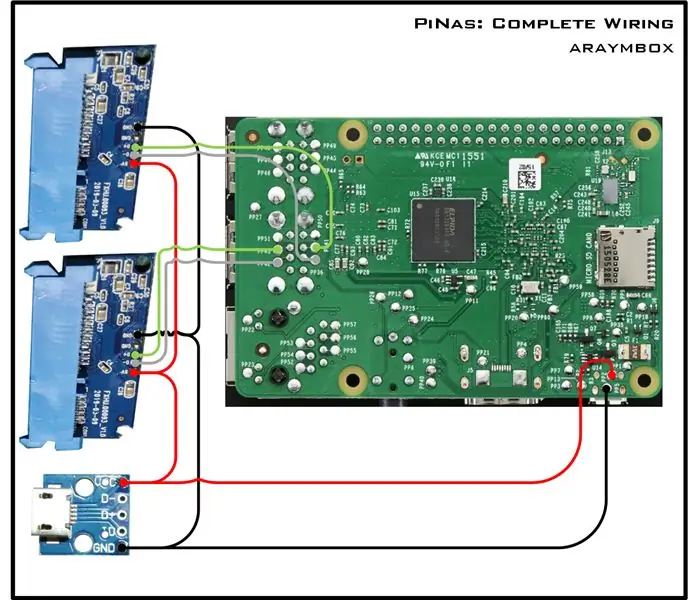

Այս քայլում մենք միացնում ենք ամբողջ էլեկտրոնիկան և տեղադրում այն տեղում:
Միշտ կրկնակի (և եռակի) ստուգեք ձեր զոդումը:
Բոլոր լարերը նախ միացրեք RasPi- ին
- Սկսեք ՝ կպցնելով բոլոր անհրաժեշտ լարերը RasPi- ին
- Այս քայլի նկարները ցույց են տալիս միացման բոլոր անհրաժեշտ կետերը:
Քայլ 7: Էլեկտրամոնտաժ և հավաքում. USB Breakout տախտակ

Ավելացրեք իգական միկրո USB բեկման տախտակ
- Ավելացրեք իգական միկրո USB բեկման տախտակ RasPi- ի լարերին
- Հաղորդալարերը կպցրեք ճեղքման տախտակին, որը սնուցում է ադապտերներին
- Այս քայլի նկարները ցույց են տալիս միացման բոլոր անհրաժեշտ կետերը:
Քայլ 8: Էլեկտրամոնտաժ և հավաքում. Տեղադրում


Տեղադրեք RasPi- ն և USB բեկման տախտակը
- Սահեցրեք RasPi- ն իր տեղը:
- Ապահովեք RasPi- ն ՝ օգտագործելով M3x6 մմ ընկույզներ:
- Տեղադրեք USB ճեղքման տախտակը հատուկ ընդմիջման մեջ:
- Փոքր քանակությամբ տաք սոսինձով ամրացրեք USB ճեղքման տախտակը:
Քայլ 9: Էլեկտրամոնտաժ և հավաքում. HDD ադապտերներ
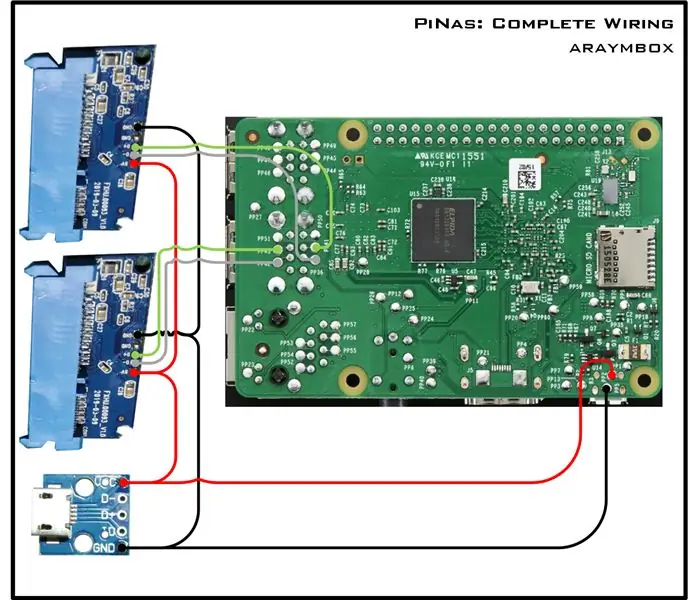


Տեղադրեք HDD- ի վերին ադապտեր
Սահեցրեք վերին HDD ադապտեր (մեկը RasPi- ի տակ)
Sոդեք HDD- ի վերին ադապտերը
- Dataոդեք տվյալները և հոսանքի լարերը HDD- ի վերին ադապտերին:
- Ավելացրեք լարերը, որոնք կտրամադրեն HDD- ի ստորին ադապտեր:
- Այս քայլի նկարները ցույց են տալիս միացման բոլոր անհրաժեշտ կետերը:
Տեղադրեք HDD- ի ստորին ադապտեր
Սահեցրեք ստորին HDD ադապտեր:
Erոդեք HDD- ի ստորին ադապտերը
- Erոդեք տվյալները և հոսանքի լարերը (գալիս են HDD- ի վերևի ադապտերից) ստորին HDD ադապտերին:
- Այս քայլի նկարները ցույց են տալիս միացման բոլոր անհրաժեշտ կետերը:
HDD- ի ադապտերների հավասարեցում
- Սահեցրեք երկու կոշտ սկավառակների վրա:
- Համոզվեք, որ HDD ադապտերները միացված են կոշտ սկավառակների վրա միայն փոքր ուժով:
- Ապահովեք HDD- ի երկու ադապտերները `օգտագործելով փոքր քանակությամբ տաք սոսինձ (տես նկարը):
- Հեռացրեք երկու կոշտ սկավառակները:
Քայլ 10: Գործի հավաքում. Երեսպատում (ըստ ցանկության)
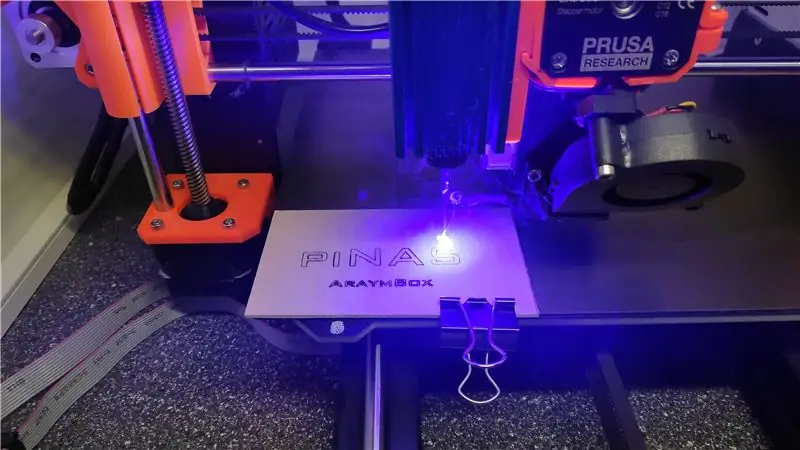
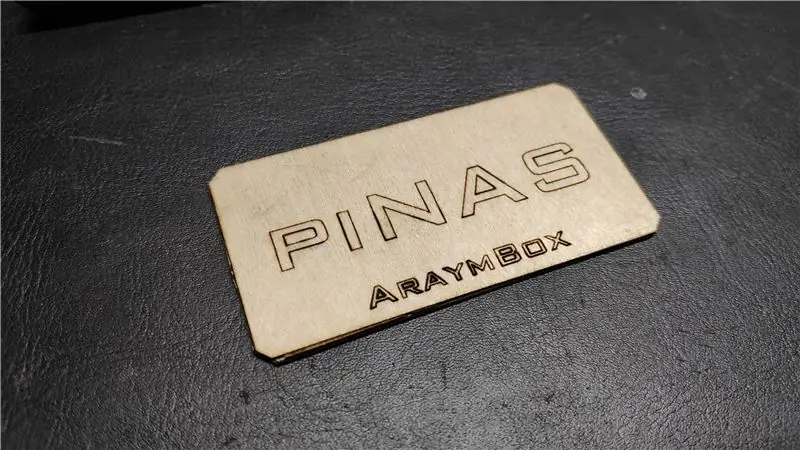

Կախված ձեր ճաշակից, այս քայլը պարտադիր չէ:
Ֆայլերը, որոնք պետք է տպվեն (տիեզերք) պարունակում են նաև ընտրովի մասեր, որոնք կարող եք օգտագործել, եթե ցանկանում եք ավելացնել փայտե (կամ այլ) երեսպատում:
- Տպեք ընտրովի մասերը:
- Ստեղծեք երեսպատում (օրինակ ՝ լազերային փորագրություն):
- Տեղադրեք երեսպատումը գործի կամընտիր առջևի մասի մեջ:
- Ապահովեք առջևի ափսեը տաք սոսինձով:
- Տեղադրեք լրացուցիչ HDD խցանը դեմքի ափսեի վրա:
- HDD խցանը ամրացրեք տաք սոսինձով:
Քայլ 11: SD քարտի պատրաստում
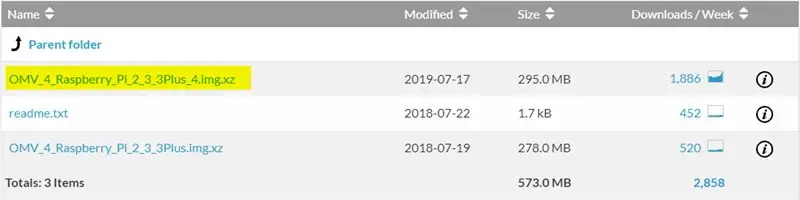
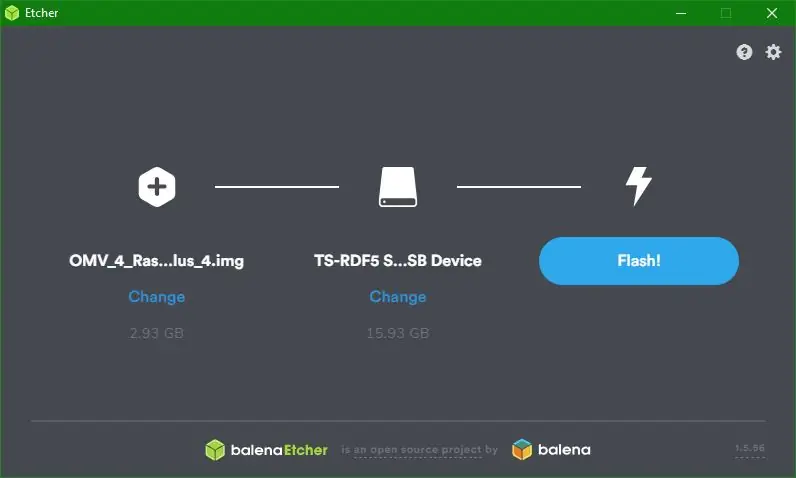
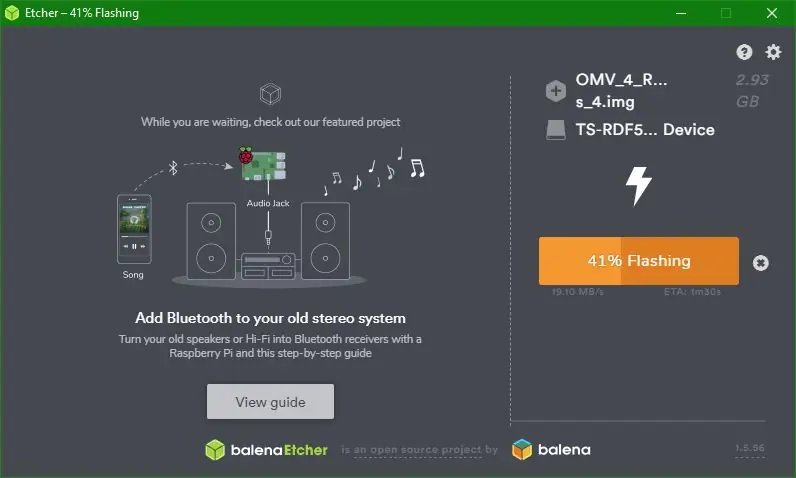
Այժմ, երբ մենք ավարտել ենք ապարատային մասի մեծ մասը, ժամանակն է նայել ծրագրակազմին:
Այս քայլում մենք ներբեռնելու ենք բոլոր անհրաժեշտ ծրագրակազմը, գրում ենք Open Media Vault- ի պատկերը SD քարտին և առաջին անգամ գործարկում RasPi- ն:
Պահանջվող ծրագրակազմ
- Balena Etcher. Գործիք, որն օգտագործվում է պատկերից տվյալները SD քարտ գրելու համար
- Բաց մեդիա պահոց. PiNAS- ի օպերացիոն համակարգը
SD քարտի պատրաստում
- Միացրեք SD քարտը ձեր Windows համակարգչին:
- Համոզվեք, որ Windows- ը հայտնաբերում է քարտը:
- Բացեք «Իմ համակարգիչը» կամ «Այս համակարգիչը» կամ Windows Explorer- ը և հիշեք SD քարտի սկավառակի տառը: Իմ դեպքում դա F: (տարբերվում է համակարգերից համակարգ): Համոզվեք, որ դա իսկապես քարտի տառն է և ոչ թե ձեր որոշ կոշտ սկավառակներ:
- Սկսեք բալենա և այլն:
- Ընտրեք Open Media Valut պատկերը:
- Ընտրեք SD քարտի սկավառակի տառը:
- Սեղմեք Flash!
- Սպասեք, մինչև բռնկումն ավարտվի:
- Անջատեք SD քարտը:
Raspberry Pi- ի գործարկում
- Միացրեք SD քարտը Raspberry Pi- ին:
- Միացրեք Raspberry Pi- ն էկրանին `օգտագործելով HDMI մալուխ:
- Միացրեք Raspberry Pi- ը ձեր ցանցին ՝ օգտագործելով Ethernet մալուխ:
- Միացրեք համակարգը `հոսանքի մալուխը միացնելով Raspberry Pi- ին:
- Sceen- ում կտեսնեք ավտոմատ մեկնարկի ընթացակարգը:
- Սպասեք, մինչև տեսնեք նույն հաղորդագրությունը, ինչպես ցույց է տրված այս նկարի վերջին նկարում: Ինձ համար որոշ ժամանակ է պահանջվում ՝ մոտ 20 րոպե:
- Հիշեք IP հասցեն, օգտվողի անունը և էկրանին ցուցադրվող գաղտնաբառը:
- Անջատեք RasPi- ն:
- Հեռացրեք բոլոր մալուխները:
Քայլ 12: Գործի հավաքում




Այժմ կարող եք հավաքել PiNAS- ը
- Fullyգուշորեն սահեցրեք պատյանի հետևի մասի վրա և համոզվեք, որ միկրո USB պորտը պատյանում համապատասխանում է դրա անջատմանը:
- Ապահովեք պատյանի հետևի կտորը երկու M3x8 մմ պտուտակով:
- Սահեցրեք պատյանի միջին մասի վրա:
- Սահեցրեք գործի առջևի մասի վրա:
- Ապահովեք պատյանի հետևի կտորը երկու M3x8 մմ պտուտակով:
Քայլ 13: Բաց մեդիա պահոցի կազմաձևում
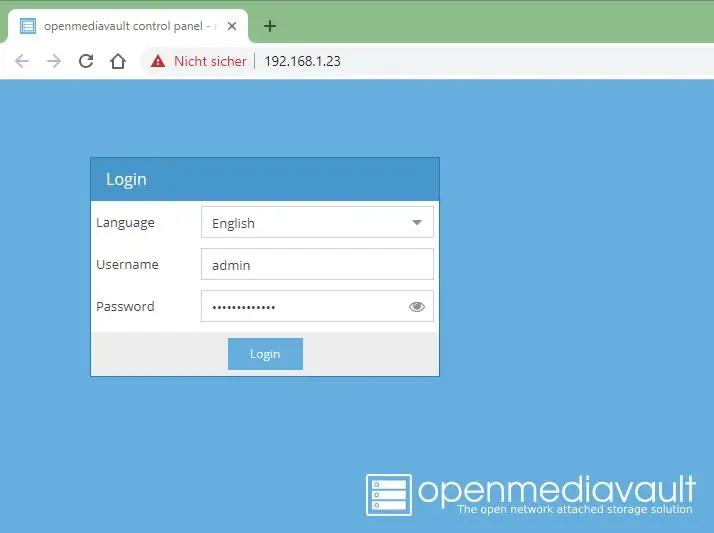

Այժմ մենք պատրաստվում ենք կարգավորել Open Media Vault- ը:
Open Media Vault մուտք գործելուց հետո ձախ կողմում կտեսնեք ծառի տեսք: Բոլոր պարամետրերը բաժանված են 5 հիմնական բաժինների.
- Համակարգ
- Պահեստավորում
- Մուտքի իրավունքների կառավարում
- Ծառայություններ
- Ախտորոշում
Հետևյալ քայլերը ցույց են տալիս այս բաժինների ամենակարևոր կարգավորումները:
Raspberry Pi- ի գործարկում
- Միացրեք Raspberry Pi- ը ձեր ցանցին ՝ օգտագործելով Ethernet մալուխ:
- Միացրեք համակարգը `հոսանքի մալուխը միացնելով Raspberry Pi- ին:
- Հիշեք IP հասցեն, օգտվողի անունը և էկրանին ցուցադրվող գաղտնաբառը:
Առաջին մուտք:
- Սկսեք ձեր նախընտրած ինտերնետային դիտարկիչը (firefox, chrome, այսինքն և այլն):
- Մուտքագրեք PiNAS- ի IP հասցեն զննարկչի հասցեի տողում:
- Այժմ դուք պետք է տեսնեք Open Media Vault- ի վավերացման դիմակը:
- Ընտրեք ձեր լեզուն:
- Մուտքագրեք օգտվողի անունը, գաղտնաբառը և կտտացրեք Մուտք:
Քայլ 14: Կազմաձևեք OMV. System
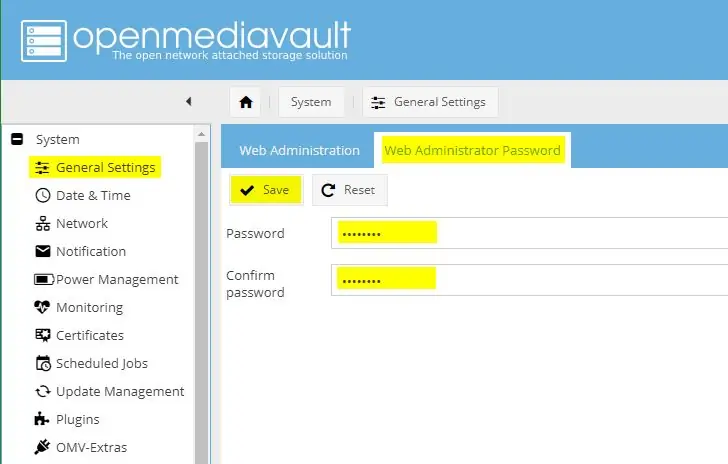
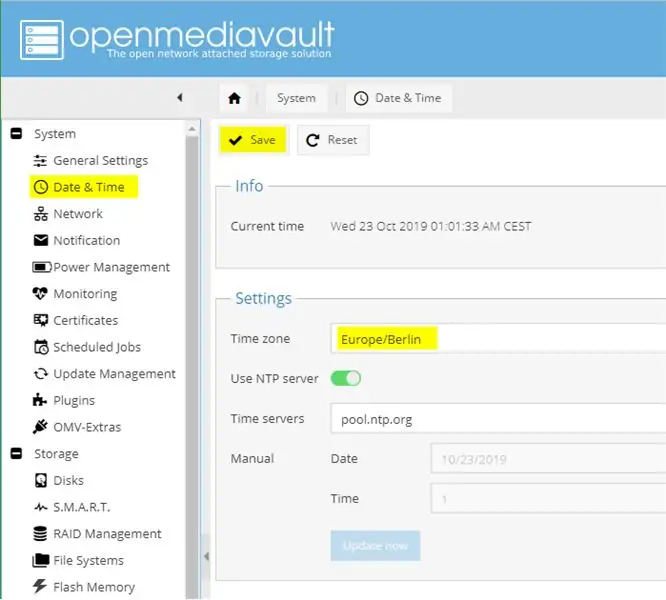
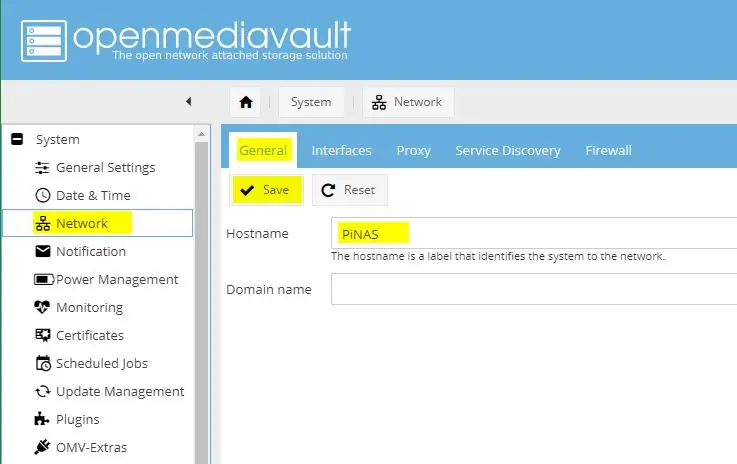
Ընդհանուր կարգավորումներ
- Բացեք ներդիրը Վեբ ադմինիստրատորի գաղտնաբառ
- Սահմանեք և հաստատեք նոր գաղտնաբառ
- Կտտացրեք Պահել ՝ փրկելու համար
Ամսաթիվ և ժամ
- Ընտրեք ձեր ժամային գոտին
- Միացրեք NTP (Network Time Protocol) գործառույթը և սահմանեք ժամային սերվեր
- Կտտացրեք Պահել ՝ փրկելու համար
Ցանց
- Բացեք ներդիրը Ընդհանուր
- Տվեք ձեր PiNAS- ի տանտիրոջ անունը (անունը ձեր ցանցում)
- Կտտացրեք Պահել ՝ փրկելու համար
- Բացեք ներդիրի միջերեսները
- Կտտացրեք Ավելացնել
- Սահմանեք ստատիկ IPv4 հասցե, որպեսզի այն չփոխվի վերագործարկումից հետո
- Կտտացրեք Պահել ՝ փրկելու համար
- Բացեք ներդիրը Serviceառայության հայտնաբերում
- Ակտիվացրեք ձեզ անհրաժեշտ ծառայությունները
Քայլ 15: OMV- ի կազմաձևում. Պահեստավորում
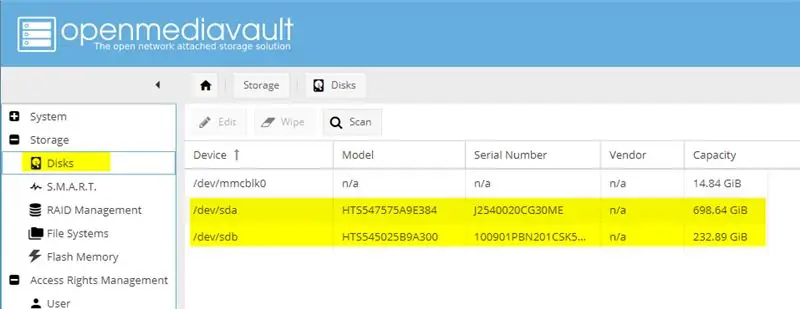
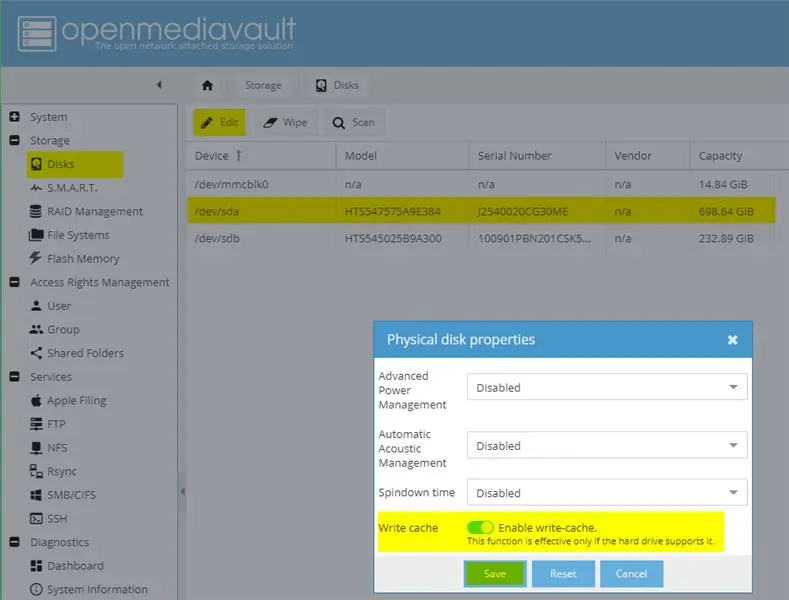
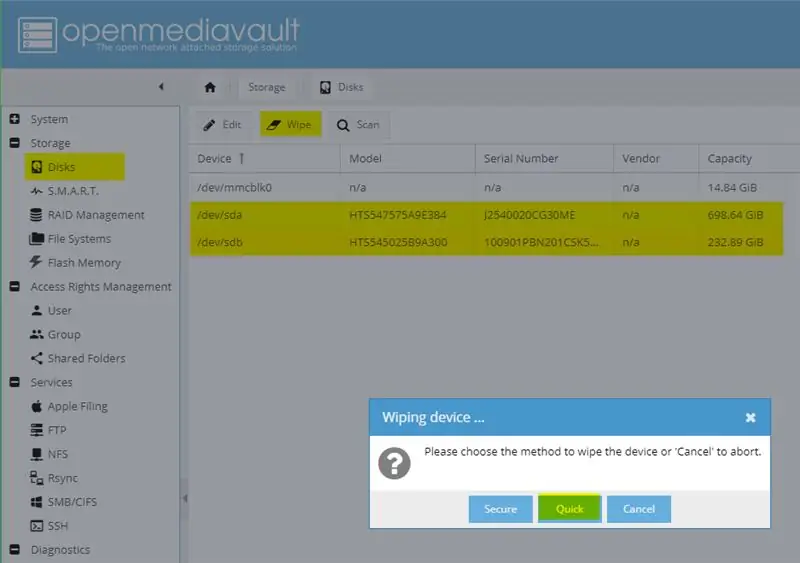
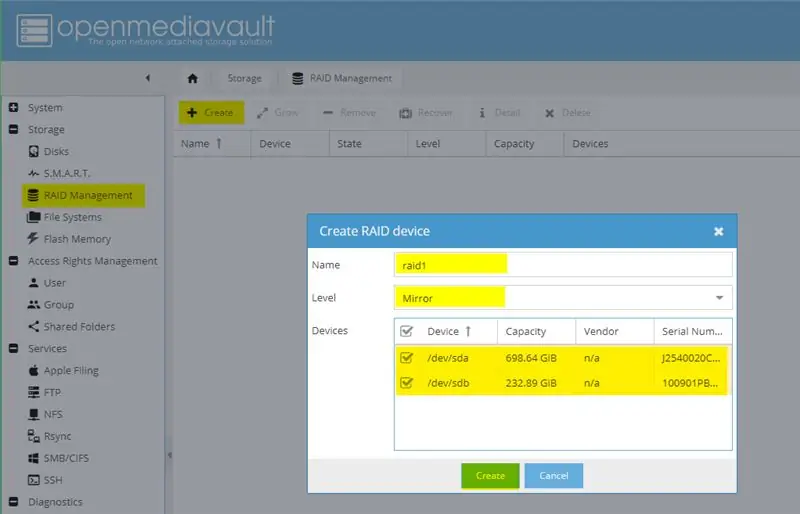
Սկավառակներ
- Համոզվեք, որ երկու սկավառակներն էլ նույնականացվել են և նշված են (սովորաբար դրանք տեղադրված են որպես sda և sdb)
- Ընտրեք սկավառակ, կտտացրեք Խմբագրել
- Միացնել գրելու քեշը
- Կտտացրեք Պահել ՝ փրկելու համար
- Նույնը արեք երկրորդ սկավառակի համար
- Ընտրեք սկավառակ, կտտացրեք Սրբել
- Կտտացրեք Արագ ՝ սկավառակից բոլոր տվյալները հեռացնելու համար
- Նույնը արեք երկրորդ սկավառակի համար
RAID կառավարում
- Կտտացրեք Ստեղծել ՝ նոր RAID ստեղծելու համար (Անկախ սկավառակների ավելորդ զանգված)
- Անվանեք ձեր RAID- ի անունը, օրինակ. արշավանք 1
- Ընտրեք ձեր RAID մակարդակը, օրինակ. Հայելի (RAID Level 1)
- Ընտրեք այն սարքերը, որոնք ցանկանում եք ավելացնել RAID- ին. Ընտրեք ձեր երկու սկավառակը
- Կտտացրեք Ստեղծել ՝ ընտրված սկավառակների միջոցով RAID ստեղծելու համար
- Նոր RAID 1 -ը այժմ համաժամացվում է
- Երբ համաժամացումը ավարտվի, RAID- ի վիճակը փոխվում է մաքրման
Ֆայլերի համակարգեր
- Կտտացրեք Ստեղծել ՝ ֆայլային համակարգ ստեղծելու համար
- Ընտրեք ձեր Սարքը (ձեր նախկինում ստեղծված արշավանքը 1)
- Ձեր ֆայլային համակարգին տվեք Պիտակ ՝ այն հեշտությամբ ճանաչելու համար
- Ընտրեք ձեր նախընտրած ֆայլային համակարգի տեսակը
- Կտտացրեք OK ֆայլային համակարգը ստեղծելու համար
- Սպասեք, մինչև ձեր ֆայլային համակարգը կսկսի նախաստորագրումը (կարգավիճակը պետք է լինի առցանց)
- Ընտրեք ձեր նախնական ֆայլային համակարգը և սեղմեք Mount ՝ այն հասանելի դարձնելու համար
Քայլ 16. OMV- ի կազմաձևում. Մուտքի իրավունքների կառավարում
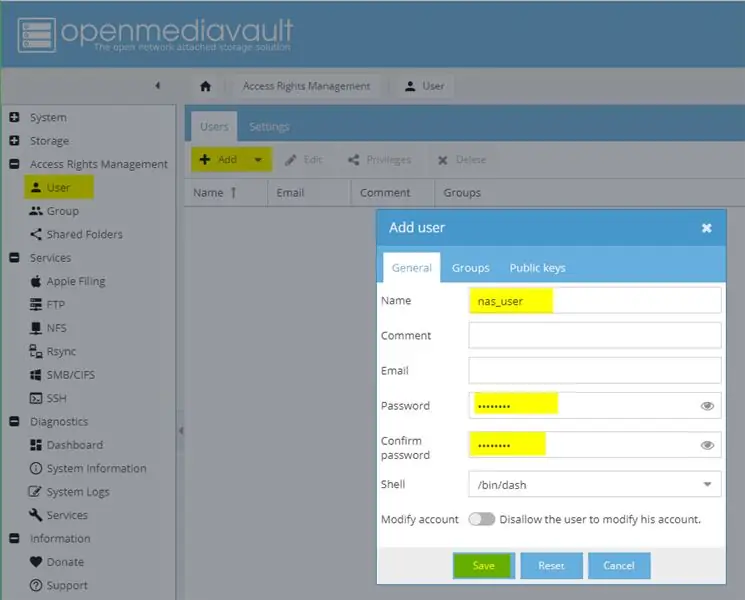
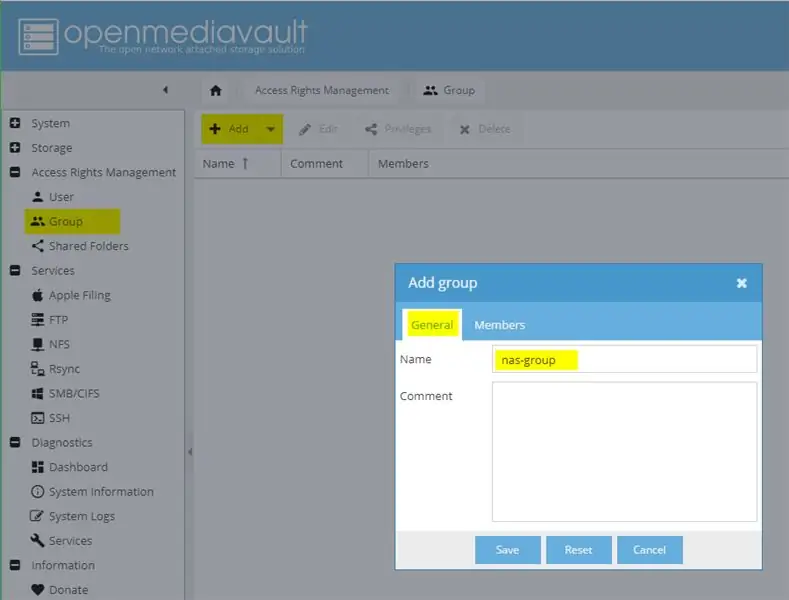
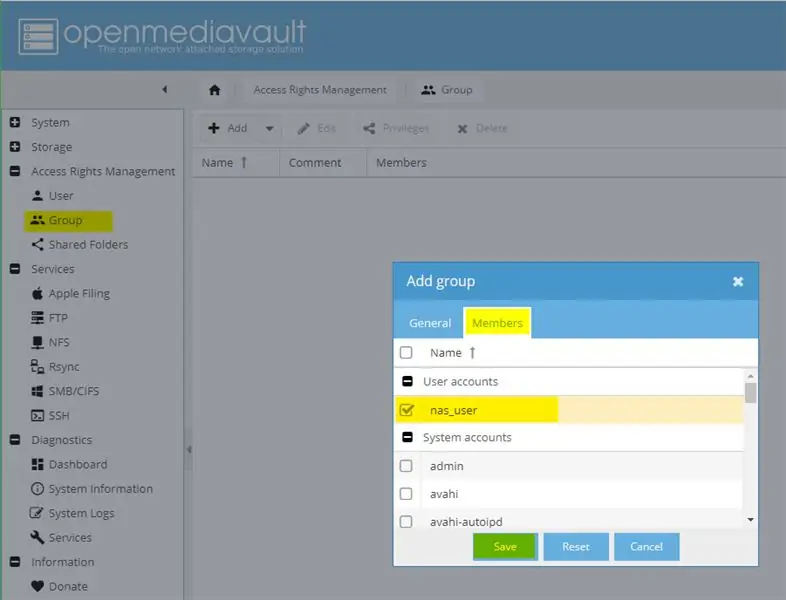
Օգտվող
PiNAS- ի ֆայլային համակարգ մուտք գործելու համար օգտագործողի հաշիվներն անհրաժեշտ են
- Բացեք ներդիրը Օգտագործողներ
- Կտտացրեք Ավելացնել ՝ նոր օգտվող ստեղծելու համար
- Մուտքագրեք օգտվողի անուն
- Սահմանեք և հաստատեք այս օգտվողի գաղտնաբառը
- Կտտացրեք Պահել ՝ փրկելու համար
Խումբ
Ավելի հեշտ է կառավարել օգտվողների խմբերը ՝ յուրաքանչյուր օգտագործողի անհատապես:
- Կտտացրեք Ավելացնել ՝ նոր օգտվողների խումբ ստեղծելու համար
- Բացեք ներդիրը Ընդհանուր
- Մուտքագրեք անուն օգտվողների խմբի համար
- Բացել ներդիրի անդամները
- Ընտրեք այն օգտվողներին, որոնք ցանկանում եք ավելացնել խմբին (օրինակ ՝ ձեր ստեղծածը)
- Կտտացրեք Պահել ՝ փրկելու համար
Համօգտագործվող պանակներ
PiNAS- ի ֆայլային համակարգին այլ մեքենայից մուտք գործելու համար, ինչպես ԱՀ -ն, անհրաժեշտ են ընդհանուր թղթապանակներ:
- Կտտացրեք Ավելացնել ՝ նոր ընդհանուր պանակ ստեղծելու համար
- Մուտքագրեք անուն նոր համօգտագործման թղթապանակի համար (այս անունը կկապվի այլ մեքենաների հետ)
- Ընտրեք այն սարքը, որտեղ կստեղծվի ընդհանուր թղթապանակը (ձեր նախկինում ստեղծված ֆայլային համակարգը)
- Ընտրեք կամ մուտքագրեք ձեր ընդհանուր պանակի Ուղին
- Սահմանեք ձեր ցանկալի թույլտվությունները այս ընդհանուր պանակի համար (հաջորդ քայլերում ավելի շատ թույլտվություններ կսահմանվեն)
- Կտտացրեք Պահել ՝ ընդհանուր պանակ ստեղծելու համար
- Կտտացրեք Արտոնություններ ՝ դրանք օգտագործողների կամ օգտագործողների խմբերի համար սահմանելու համար
- Սահմանեք ձեր նախընտրած արտոնությունները ձեր օգտվողներին կամ/և խմբերին
- Կտտացրեք Պահել ՝ ձեր կարգավորումները պահպանելու համար
- Կտտացրեք ACL ՝ ձեր ընդհանուր պանակի համար Մուտքի կառավարման նոր ցուցակ ստեղծելու համար
- Ձեր օգտվողների և խմբերի համար սահմանեք ձեր օգտվողի/խմբի թույլտվությունները (օրինակ ՝ կարդալ/գրել)
- Միացնել Փոխարինել բոլոր առկա թույլտվությունները
- Միացնել ֆայլերի և ենթապանակների նկատմամբ թույլտվությունների կիրառումը
- Սեղմեք Դիմել ՝ ACL ստեղծելու և կիրառելու համար
Քայլ 17. OMV- ի կարգավորում. Servicesառայություններ
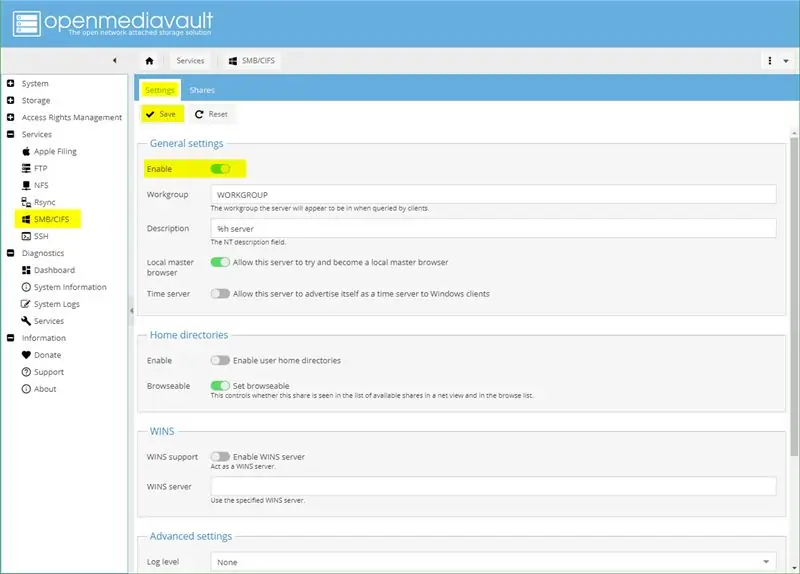
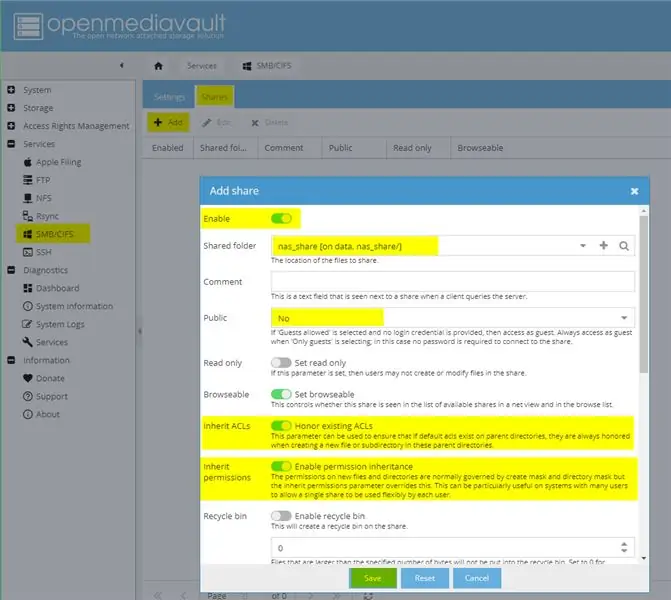
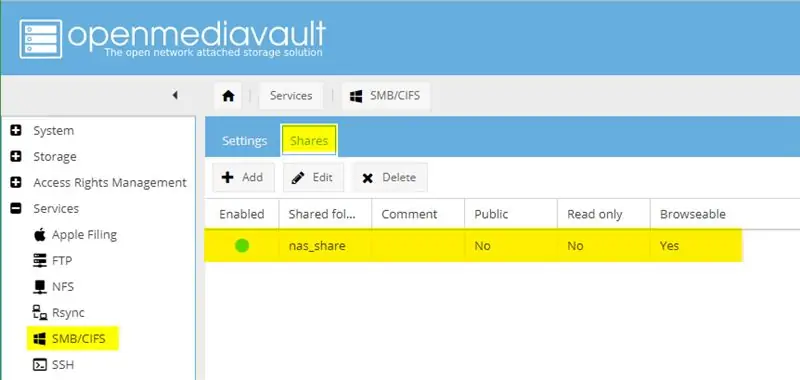
Այս մասը նկարագրում է, թե ինչպես է ստեղծվելու և օգտագործվելու SMB բաժնետոմսը (հիմնականում օգտագործվում է Windows միջավայրերում): Open Media Vault- ը ձեզ ավելի շատ հնարավորություններ է տալիս ձեր PiNAS- ը ձեր ցանցի այլ սարքերին ներկայացնելու համար:
SMB/CIFS
- Բացեք ներդիրի կարգավորումները
- Միացնել SMB/CIFS- ը
- Բացեք ներդիրը Բաժնետոմսեր Կտտացրեք Ավելացնել ՝ նոր SMB բաժնետոմս ստեղծելու համար
- Միացնել նոր համօգտագործումը
- Ընտրեք համօգտագործվող թղթապանակ (այն, որը նախկինում ստեղծել եք)
- Ընտրեք, եթե բաժնետոմսը լինի հանրային (տեսանելի թվարկված է PiNAS- ի կողմից)
- Միացնել հարգել առկա ACL- ները (ժառանգել ACL- ներ)
- Միացնել թույլտվության ժառանգությունը
- Կտտացրեք Պահել ՝ SMB- ի նոր մասնաբաժինը ստեղծելու համար
Քայլ 18: Օգտագործելով NAS- ը
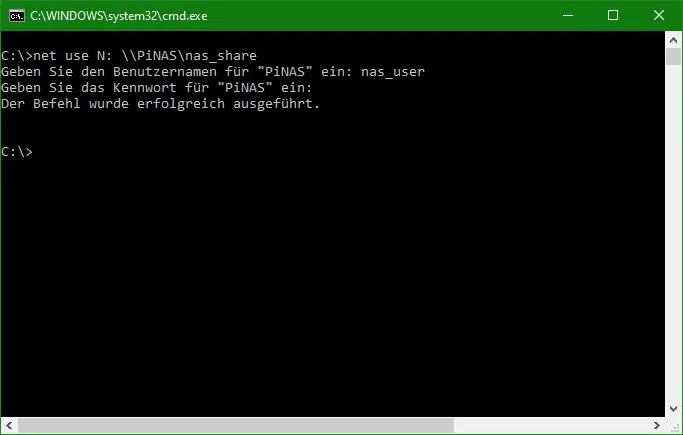
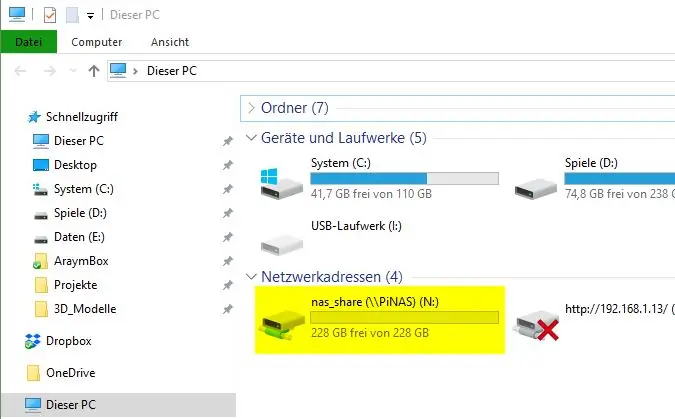
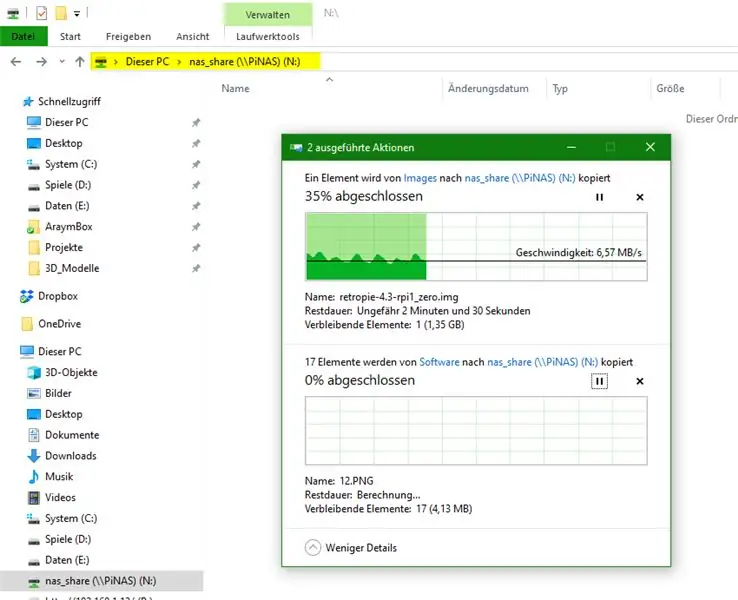
Այժմ PiNAS- ը պատրաստ է ձեր տվյալների համար:
Միացրեք PiNAS- ի բաժնետոմսը ձեր համակարգչին
- Սեղմեք ձեր ստեղնաշարի Windows կոճակը, մուտքագրեք cmd և սեղմեք Enter: Windows հրամանի տողը պետք է հայտնվի:
-
PiNAS բաժնեմասը միացնելու համար մուտքագրեք հետևյալ հրամանը.
զուտ օգտագործումը N: / PiNAS / nas_share
- Այժմ հրամանի տողը պետք է ձեզանից պահանջի օգտվողի անուն, որի հետ պետք է նույնականացվի: Մուտքագրեք PiNAS օգտվողի անունը nas_user:
- Այժմ հրամանի տողն ուզում է nas_user- ի գաղտնաբառը. Մուտքագրեք այն և սեղմեք Enter:
- Հրամանի հուշումը պետք է ասի նման մի բան. Հրամանը հաջողությամբ ավարտվեց:
Գրեք տվյալները
- Երբ բացում եք Windows Explorer- ը, այժմ պետք է տեսնեք նոր խմբի ցանցի գտնվելու վայրը:
- Այս խմբում թվարկված են ձեր բոլոր քարտեզագրված ցանցի թղթապանակները `ինչպես միացված nas_share- ը:
- Այժմ կարող եք քաշել և թողնել տվյալները այս սկավառակի վրա և պահուստավորել դրանք PiNAS- ի երկու հայելային սկավառակների վրա:
Քայլ 19: Վերջնական քայլ
Շնորհավորում եմ
- Շնորհավորում ենք, որ դուք կառուցել եք ձեր սեփական Raspberry Pi սնուցվող ցանցին կից պահեստը:
- Haveվարճացեք ՝ ձեր տվյալները պահուստավորելով կամ խառնվելով այս տեսակի տեխնոլոգիայով:
- Showույց տվեք սեր, մեկնաբանեք, կիսվեք և հաճելի օր անցկացրեք:
- Եթե ցանկանում եք, կարող եք ինձ հուշել նաև տիեզերքի մասին:
Քայլ 20: Փոփոխությունների պատմություն
04-ՓԵՏ -2020:
Հրապարակված է:


Երկրորդ մրցանակ Raspberry Pi Contest 2020 -ում
Խորհուրդ ենք տալիս:
NAS-pi: Ultimate Box ձեր PLEX, DLNA և NAS հաճույքների համար. 5 քայլ (նկարներով)

NAS-pi: Ultimate Box ձեր PLEX, DLNA և NAS հաճույքների համար. Բարև, ժողովուրդ: Այսօր մենք պատրաստվում ենք կառուցել իսկական տեսք: Raspberry Pi ցանցը կցեց պահեստ ՝ մեդիա հոսքի գործառույթով: Ազնվամորի Pi 3 & Raspberry Pi 2 -ը համատեղելի է: Ներկայացված կառուցվածքը գալիս է 160 ԳԲ RAID1 և 1.4 ՏԲ PLEX սերվերով: Հիանալի
Atari Punk Console With Baby 8 քայլ հաջորդականիչ. 7 քայլ (նկարներով)

Atari Punk Console With Baby 8 Step Sequencer: Այս միջանկյալ կառուցվածքը հանդիսանում է Atari Punk Console- ը և Baby 8 Step Sequencer- ը `բոլորը մեկում: Դուք կարող եք տրորել Bantam Tools Desktop PCB ֆրեզերային մեքենայի վրա: Այն բաղկացած է երկու տպատախտակից ՝ մեկը օգտագործողի միջերեսի (UI) տախտակ է, իսկ մյուսը ՝ կոմունալ ծառայությունների
Ձայնային թռիչք Arduino Uno- ի հետ Քայլ առ քայլ (8 քայլ) `8 քայլ

Ձայնային թռիչք Arduino Uno- ի հետ Քայլ առ քայլ (8 քայլ). Ուլտրաձայնային ձայնային փոխարկիչներ L298N Dc կանացի ադապտեր էներգիայի մատակարարում արական dc pin Arduino UNOBreadboard և անալոգային նավահանգիստներ ՝ կոդը փոխարկելու համար (C ++)
Ինչպես ապամոնտաժել համակարգիչը հեշտ քայլերով և նկարներով. 13 քայլ (նկարներով)

Ինչպես ապամոնտաժել համակարգիչը հեշտ քայլերով և նկարներով. Սա հրահանգ է, թե ինչպես ապամոնտաժել համակարգիչը: Հիմնական բաղադրիչների մեծ մասը մոդուլային են և հեշտությամբ հանվում են: Այնուամենայնիվ, կարևոր է, որ դուք կազմակերպված լինեք դրա վերաբերյալ: Սա կօգնի ձեզ զերծ պահել մասերի կորստից, ինչպես նաև նորից հավաքելիս
Ciclop 3D Scanner My Way Քայլ առ քայլ ՝ 16 քայլ (նկարներով)

Ciclop 3D Scanner My Way Քայլ առ քայլ. Ողջույն, ես գիտակցելու եմ հանրահայտ Ciclop 3D սկաները: Բոլոր այն քայլերը, որոնք լավ բացատրված են սկզբնական նախագծում, ներկա չեն: Ես որոշ շտկումներ կատարեցի ՝ գործընթացը պարզեցնելու համար, նախ Ես տպում եմ հիմքը, իսկ հետո վերականգնում եմ PCB- ն, բայց շարունակում եմ
